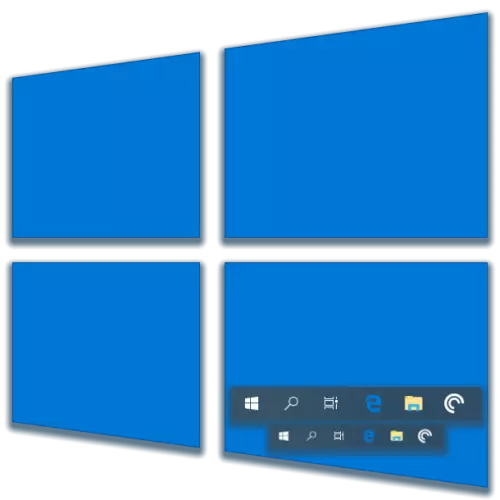
Pēc noklusējuma Windows uzdevumjoslā, kā arī tajā esošās ikonas tiek uzrādītas lielā izmērā. Tas patīk šis ne visiem lietotājiem un par laimi, to var samazināt. Pastāstiet, kā tas tiek darīts ar Microsoft desmitajā versijā.
Samaziniet uzdevumjoslu Windows 10
Apskatītā paneļa lieluma izmaiņas tiek veiktas Windows 10 "parametros", jūs varat arī mainīt ekrāna izskatu, uzvedību un atrašanās vietu. Bet šā panta ietvaros mēs esam ieinteresēti tikai pirmajā vietā.Atjaunojot uzdevumjoslas lielumu
Ir situācijas, kurās ir nepieciešams paneļa lielums, lai samazinātu to vērtību, ko iegūst, kad instrukcija tiek izpildīta iepriekš vai noklusējuma komplekts, un atjaunot normālu. Tas ir, tas ir izstiepts augstumā vai platumā (atkal, ir atkarīgs no atrašanās vietas), kā parādīts zemāk redzamajā attēlā.
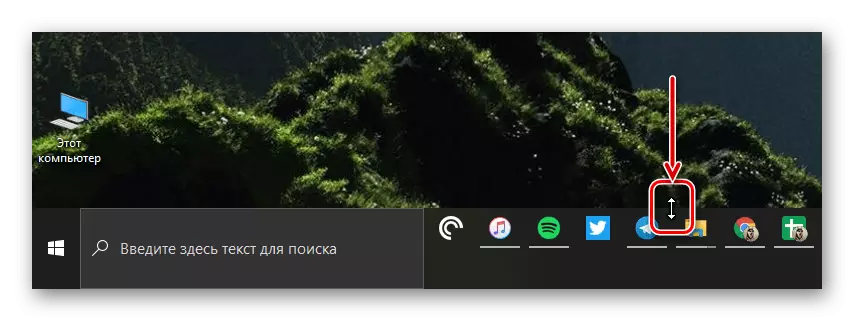
Fix Šī problēma ir ļoti vienkārša - virziet kursoru uz paneļa ārējo robežu, lai parādītu divvirzienu bultiņu un izvelciet to, "nospiežot" uz tuvējo monitora malu, tas ir, lai samazinātu samazinājumu.
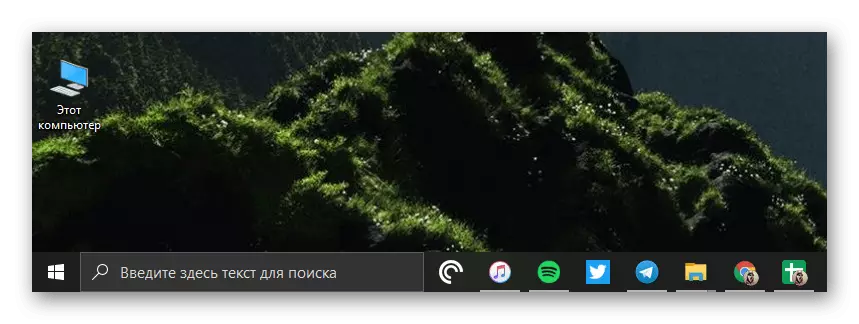
Lasiet arī: Atjaunojot darba uzdevumu paneļa Windows 10
Secinājums
Izlasot šo mazo rakstu, jūs uzzinājāt, kā samazināt uzdevumjoslas lielumu Windows 10 un kā atjaunot savu parasto formu, ja tas tika nejauši palielināts.
